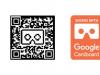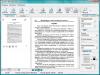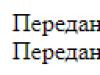Ноутбук - это разновидность персонального компьютера , наделённая целым рядом преимуществ, благодаря которым он стал весьма популярен среди современных пользователей. Возможность работать несколько часов в автономном режиме , малый вес, компактность - это лишь незначительный перечень важнейших преимуществ ноутбука. И как печально, когда вдруг ноутбук отказывается включаться.
Выделяют аппаратные и программные ошибки оборудования
Пользователь практически впадает в ступор, поскольку вся важная информация хранится на ноуте, обеспечить выполнение задач без него просто невозможно, поэтому пользователь желает знать, по какой причине не включается ноутбук, что делать в сложившейся ситуации.
Почему не включается ноутбук, ответить однозначно невозможно, поскольку существует несколько причин, непосредственно влияющих на работоспособность компьютерной техники . Специалисты подразделяют проблемы, из-за которых перестал работать ноутбук, на две категории: аппаратную и программную.
Проблемы адаптера питания
Поскольку ноутбук состоит из многих составляющих, которые могут выйти со строя, то причина, по которой ноут перестал включаться, может скрываться именно в них. К сожалению, в большинстве случаев приходится относить технику в сервисный центр , поскольку починить видеокарту, звуковую или материнскую плату новичку, не имеющему ни навыков, ни соответствующего инструмента, просто невозможно.
Однако существует несколько вариантов аппаратных причин, ликвидировать которые в силах каждый пользователь. По завершении проделанных манипуляций ноутбук вновь заработает и порадует своего владельца.
Самой распространённой аппаратной причиной является сбой в подаче электропитания. При подключении блока питания должен обязательно загореться индикатор питания, представляющий собой небольшую лампочку, расположенную непосредственно на адаптере питания и на самом ноутбуке. Если лампочка не горит, при этом ноут не включается, следует попробовать подключить другой работоспособный блок питания.

Достаточно часто пользователи сами являются виновниками плохого контакта в разъёмах, по причине которых не подаётся электропитание к ноутбуку. Важно запомнить, что первоначально следует вставлять штекер в ноутбук, только после этого вставлять вилку в розетку. Если проделывать такие манипуляции наоборот, первоначально вставляя вилку в розетку, а потом, подключая штекер к ноутбуку, происходит кратковременное появление искры, негативно отражающейся на контактах.

Если же пользователь проверил шнур питания, убедился, что все индикаторы успешно горят, но, несмотря на всё это, экран остаётся всё равно чёрный, а ноутбук не включается, значит, следует проверить работоспособность аккумуляторной батареи, вынув неё, выждав около 10 минут, после чего повторно без неё запустить технику. Если проблема заключалась именно в аккумуляторе, ноутбук заработает, тогда останется приобрести новый аккумулятор , а до его приобретения работать на ноутбуке, подключённом к электросети.

Проблемы внутренних устройств
Проблема может также заключаться в выходе со строя любого составляющего, поэтому желательно отключить всё то, что возможно (беспроводную мышь , адаптер Wi-Fi , прочее). Если после отключения некоторых внешних устройств , ноутбук заработал, чёрный экран, наконец, исчез, а Windows загружается, следует по отдельности вновь подключать все выключенные устройства. Если следовать таким советам, будет просто вычислить, какое устройство пришло в негодность и провоцирует сбой системы.
Очень частой причиной , по которой ноутбук отказывается включаться, является выход со строя видеокарты. Это случается, когда пользователь предпочитает много времени проводить за игрой, при этом не соблюдая рекомендаций от производителя.

Ноутбук категорически запрещается размещать на коленях, животе, поскольку в этом положении перекрываются вентиляционные отверстия, видеокарта перегревается и выходит со строя. Также видеокарта может очень сильно нагреваться, если очень давно подвергалась чистке, поэтому на ней сконцентрировалось много пыли.
Продолжительные игры на ноутбуке, который не ориентирован на такие действия, он не сопровождается игровой видеокартой , могут стать причиной, по которой вдруг перестал включаться ноутбук.
Если при включении ноутбука слышно небольшое потрескивание, после которого ничего не происходит, пользователь видит только мрачный чёрный экран, проблема может быть связана с жёстким диском.

Оперативная память тоже является в некоторых случаях виновницей неработоспособности техники. Безусловно, каждому владельцу хочется знать, что же делать в таких случаях. Можно самостоятельно извлечь платы ОЗУ, перепроверить и почистить контакты, после чего вставлять их по одной, включив ноутбук, смотреть, изменилось ли что-то после таких предпринятых действий.

Причиной аппаратного сбоя, вследствие которой виден только чёрный экран, может быть перегрев процессора, неработоспособный кулер, сбой USB-разъёмов.
В большинстве случаев только специалисты сервисного центра могут безошибочно ответить на вопрос, почему не включается ноутбук, при этом быстро устранив любую причину, поскольку абсолютно точно знают, что делать при возникновении любых ситуаций.
Программные причины
Существуют также и программные причины , объясняющие, почему не включается ноутбук, чёрный экран ничем не сменяется, несмотря на предпринимаемые действия.
Сбой BIOS
Если чёрный экран сменяется какими-то надписями, но загрузка операционной системы не продолжается, значит, сбою мог подвергнуться BIOS в силу различных внешних обстоятельств. Могли быть сбиты настройки случайно или в результате непрофессиональных действий самого владельца.
В этом случае опытные пользователи могут порекомендовать, что делать, чтобы вернуть работоспособность любимой технике. Перезагрузив в ноутбук, следует нажимать кнопку «F2», даже в тот момент, когда ещё виден чёрный экран. После таких нажатий будет осуществлён вход в BIOS, теперь очень важно вернуть все заводские настройки.
Делать ничего сложного не требуется, важно перейти в различные вкладки , пытаясь обнаружить подобную запись «Load BIOS Defaults», кликнув по которой пользователь вызывает возвращение заводских настроек. После этого остаётся согласиться с изменениями, кликнув по кнопке «F10», дождаться перезагрузки ноутбука.

Часто чёрный экран сопровождается такой надписью, как «Press F1 to continue». Она свидетельствует о том, что батарейка обеспечивающая питание материнской платы пришла в негодность, поэтому нуждается в замене. При продолжении пользования ноутбуком со сгоревшей батареей сбой времени и некоторых настроек в BIOS будет продолжаться.

Сбой Windows
Если чёрный экран отображает предупреждающую надпись «Error loading operating system », значит, проблема может быть связана со сбоем оперативной системы или жёстким диском.
В случае когда сбой даёт жёсткий диск, пользователю самостоятельно делать лучше ничего не нужно, чтобы не усугубить проблемы, лучше всего воспользоваться услугами квалифицированных мастеров , которые сами знают, что делать, как помочь ноутбуку восстановить работоспособность.
Однако такая надпись может говорить и о сбое загрузки операционной системы. В этом случае пользователь может самостоятельно предпринять некоторые действия.
Первое, что следует делать, так это извлечь из ноутбука все флешки, диски, после чего перезапустить его ещё раз. Если загрузке Windows препятствовали именно они, то после таких манипуляций, экран ноутбука порадует привычным приветствием.
Однако после перезагрузки пользователь может вновь увидеть настораживающую надпись, тогда придётся попробовать самостоятельно переустановить Windows, который может «слететь» по различным причинам.
Переустановка операционной системы занимает , поэтому чтобы сэкономить его, можно попробовать восстановить Windows. Для этого в момент перезагрузки важно нажать на кнопку «F8», после чего экран отобразить меню отладки, в котором следует выбрать подпункт «Последняя удачная конфигурация».

Итак, причин, которые могут спровоцировать отказ работы ноутбука, может быть достаточно много. В отдельных случаях пользователю делать ничего самостоятельно даже не рекомендуется, рациональнее отнести ноутбук в сервисный центр. Особенно это важно, когда техника сопровождается гарантийными обязательствами . Если что-то делать самостоятельно, будут повреждены пломбы, после чего последует отказ от выполнения гарантийного ремонта . Только в тех случаях, когда ноутбук уже находится не на гарантии, а причины очевидны и легко устранимы, пользователь может приложить усилия и попытаться вернуть работоспособность технике самостоятельно.

Для того чтобы определить причину неисправности Вашего ноутбука, давайте определим на каком этапе загрузки Ваш ноут остановился. Можно выделить следующие этапы:
- Включение - по нажатию на кнопку питания начинают шуметь куллеры, зажигаются лампочки - индикаторы включения и клавиш CaspLock, NumLock и т.д. на дисплее ничего не появляется.
- Инициализация - на дисплее появляются изображения.
- Загрузка операционной системы - на дисплее видим заставку, установленной на Вашем ноутбуке операционной системы (скорее всего Вы видите изображение с надписью "Windows").
- Функционирующая операционная система.
Итак, выясните на каком этапе завис Ваш компьютер.
Ноутбук не включается.
Если нажать на кнопку питания, а ноутбук никак не реагирует и не подает никаких " признаков жизни " причин может быть несколько.
Неисправный блок питания ноутбука. Это первое, на что следует обратить внимание прежде чем расстраиваться и искать деньги на ремонт. Возможно у Вас просто сгорела зарядка, ноутбук разрядился и поэтому не включается. Возьмите у соседей или друзей адаптер, желательно что бы вольт на выходе было столько же, сколько у вас, и подключите устройство с ним. Если все "поехало", то купить блоки питания для ноутбуков можно перейдя по ссылке. А если не получилось - ищем причину дальше.
Неисправная аккумуляторная батарея ноутбука. Попробуйте вытащить батарею и подключить устройство к розетке. Если ноут заработал, все равно несите его в сервис, возможно, просто неисправен один из контроллеров, тогда не придется покупать новую батарею.
Неисправна материнская плата ноутбука. Это последняя и самая серьезная причина " нокаута " Вашего лэптопа. Возможных причин поломки материнской платы может быть много: невозможность загрузки BIOS , короткое замыкание на одном из элементов питания, неисправность чипсета или какого-то из контроллеров. Воспользуйтесь гарантийным обслуживанием (если таковое имеется) или несите в сервисный центр, где опытные инженеры все починят.
Ноутбук не проходит инициализацию
Инициализация - это активация видеокарты, материнской платы, процессора, оперативной памяти и жесткого диска (винчестера). Одновременно с этим процессом на дисплее появляется отчет о прохождении всех этапов инициализации или изображение логотипа производителя ноутбука.
Итак, Вы нажали кнопку питания, ноутбук включился, заработал кулер, мигнули лампочки на клавиатуре и на этом все, логотип "Windows" Вы не увидели, дисплей черный, кулер продолжает шуметь. Возможные причины такой беды:
Неисправный дисплей ноутбука . Никаких заставок Вы не увидели но услышали звук входа в систему - у Вас 100 % " накрылся " дисплей. Если у Вас стоит пароль на вход в ОС, включите компьютер и подождите пару минут, потом " наощупь " попробуйте ввести пароль, не услышали звук? Тогда третий вариант: с очень большой вероятностью не работает шлейф, идущий от материнской платы к дисплею. Если Вы уверены в своих силах, разбирайте устройство и проверьте шлейф, если нет - несите в сервисный центр, там выяснят в чем проблема и исправят эту неисправность.
Не запустится жесткий диск ноутбука . В случае неисправности винчестера дальше процесса инициализации устройство продвинется, а зависнет в поисках жесткого диска. В этом случае Вам нужно обратиться к специалисту, для предотвращения потери Ваших данных.
Кроме перечисленных выше, " зависать " на этапе инициализации Ваш ноут может по следующим причинам:
Отсутствует контакт с оперативной памятью или ее отсутствие. Часто бывает, что пропадает контакт между материнской платой и оперативной памятью. Иногда, для устранения этой проблемы достаточно извлечь и установить обратно планку оперативной памяти.
Проблема с BIOS. Решается путем переустановки BIOS , правда придется для этого нести устройство в сервисный центр.
"Вылетел" Windows на ноутбуке
Это исключительно программная проблема, обусловленная повреждением системных файлов . В таком случае необходимо переустановить операционную систему. Но имейте в виду, что данные, которые находились на диске С при переустановке будут уничтожены. Сохранить все данные без исключения, а также установить лицензионную ОС Вам помогут в сервисном центре, поэтому обращайтесь.
Практически каждый второй пользователь Windows сталкивается с проблемой, когда ноутбук не включается и при этом приходиться лицезреть только черный экран. Можно сказать, что это чуть ли не самая распространенная поломка.
Однако всё может быть не настолько серьезно и возможно бежать за помощью в сервисный центр нет нужды. Прежде всего, необходимо самому разобраться в причинах неисправности. Быть может, устранить проблему получится собственноручно, не обращаясь к специалистам.
Причины неисправности
Причины, из-за которых пользователь не может включить лэптоп, можно разделить на несколько категорий. Среди них:
В последних двух случаях с неурядицей можно справиться самому в домашних условиях.
Выйти из строя и перестать выполнять свои функции та или иная деталь может из-за:
- механических повреждений;
- неаккуратного обращения с техникой;
- перегрева аппарата;
- попадание влаги и различного мусора внутрь системы.
Видео: ремонт устройства
Что делать, если ноутбук долго включается и появляется черный экран
Черный экран и ноутбук долго включается? Причиной этому не обязательно может стать поломка детали. Сначала следует вспомнить все последние махинации, проделанные с устройством.
Если аппарат интенсивно работал на протяжении долгого времени, то это, скорее всего, перегрев. В таком случае лэптоп нуждается в ремонте квалифицированным специалистом. Возможно, перед этим были установлены новые программы или игры. После чего была выполнена перезагрузка, а ноутбук так и не включился, то это могут быть ошибки Windows.

Однако для начала следует обратить внимание, подключено ли устройство к питанию.
Если лэптоп не включается при использовании только одного аккумулятора. Возможно, он просто разряжен и паниковать нет смысла. В случае если с зарядом полный порядок, то стоит подсоединить компьютер к сети.
После того, как устройство было подсоединено к сети, оно включилось без каких-либо проблем, значит неисправность заключается в батарее.
Быть может, её необходимо заменить на новую. Но если компьютер так и не заработал нужно проверить все ли штекера на месте и не отходят ли они. Возможно, где-то был передавлен или переломлен провод.
Рекомендуется удостовериться есть ли в розетке напряжение. На каждом лэптопе есть специальная лампочка, которая сигнализирует о заряде аккумулятора и подключении к сети. Если все индикаторы горят, а устройство так и не включается, возможно, неполадка заключается в другом.

Также это может быть проблема с аппаратными настройками устройства. В этом случае обращаться к специалистам необязательно. Основные действия по устранению данной неполадки можно выполнить собственноручно без чьей-либо помощи. Для этого следует сбросить аппаратные настройки. Следующие рекомендации помогут справиться с этой задачей.
Сброс аппаратных настроек
Что делать, в случае если необходимо сбросить все аппаратные настройки? Для этого:

Важно! Держать нажатой кнопку столь длительное время необходимо для того, чтобы в ноутбуке удалился остаточный заряд.
- затем нужно вставить батарею на место или подсоединить систему питания;
- выполнить включение лэптопа;
- после того, выбрать пункт «Обычный запуск Windows»;
- нажать кнопку Enter.
Если данные действия не помогли решить эту неурядицу стоит перейти к следующему пункту.
Проверка исправности экрана
Если ноутбук с первого раза не включается, а экран при этом черный, возможно, вся проблема заключается в самом экране. Чтобы узнать это наверняка, нужно проверить работоспособность экрана компьютера.
- начал работать жесткий диск;
- слышен шум кулера;
- загорелись индикаторы.
Однако изображение так и не появилось, то следует подсоединить к ноутбуку дополнительный монитор . Как правило, у всех лэптопов есть специальный разъем для того, чтобы можно было подключить еще один. Если после перезагрузки устройства операционная система загрузилась, значит неисправность заключается в экране.

В таком случае стоит обратиться в сервисный центр и проконсультироваться со специалистами.
Сброс BIOS
Быть может, проблема с черным экраном появилась сразу же после того, как пользователь внес некоторые изменения в основные настройки BIOS. В такой ситуации необходимо выполнить сброс этих самых настроек и вернуться к заводским, то есть первоначальным.
Чтобы выполнить данную задачу нужно придерживаться следующих указаний:

Если после перезагрузки компьютер работает как и прежде, то значит все неполадки были исправлены. Однако если данные махинации не принесли положительный результат , рекомендуется приступить к следующему шагу.
Переустановка модуля ОП
Изображение на дисплее может не появляться из-за возникших проблем с контактами, а также из-за нарушения работы модуля памяти.
В таком случае решить данную неурядицу можно путем:

Если присутствует всего одна планка оперативной памяти и при этом доступно несколько свободных для неё разъемов можно изменить её место подключения.
Важно! Данный способ может пригодиться в том случае, если на устройство ранее попала вода. Перед тем как начать работу слоит убедиться в том, что техника полностью высохла. Если влага еще осталась нужно подождать некоторое время, чтобы она просохла.
Перед тем, как заняться извлечением оперативной памяти нужно ознакомиться с подробной инструкцией и четко придерживаться этих рекомендаций.
Инструкция по извлечению оперативной памяти:

Важно! Все болты имеют разные размеры . Поэтому их лучше заранее сгруппировать по длине, чтобы потом не путаться.

Важно! Стоит учитывать, что вставлять ОП необходимо только под углом в 45 градусов. При этом её нужно надежно зафиксировать в пазах. Рекомендуется легко надавить на планку сверху. Это необходимо для того, чтобы сработали защелки фиксаторов.

Бывают неприятные случаи, когда эти махинации не способны дать надлежащий результат. При этом последним выходом может стать переустановка BIOS.
Чтобы справиться с этой задачей нужно:

В скачанном архиве должна находиться . Следуя ей можно выполнить переустановку BIOS.
Кроме того, пользователь должен учитывать, что выполнять данные действия по переустановке необходимо только в крайнем случае. Для начала правильней всего будет обратиться в сервисный центр и положится на профессионализм специалистов. Ведь проблема с включением компьютера может заключаться вовсе не в BIOS, а в видеокарте или других деталях. При этом причины могут быть самые разные.
Данные рекомендации помогут решить проблему включения ноутбука и появления черного экрана в том случае, если поломка носит не технический характер, а всему виной аппаратные настройки. При этом можно сэкономить свое время и деньги на походы и обслуживание в дорогостоящих сервисных центрах. Так как эту поломку нельзя назвать серьезной и с ней можно справиться самому, не имея при этом соответствующих навыков. м
Ноутбук не включается
Что делать, если не включается ноутбук
Любимый ноутбук перестал включаться после долгих (или не слишком) лет работы? Это довольно распространенная проблема, и мы постараемся подробно рассказать вам, что в такой ситуации вы можете сделать самостоятельно, а когда стоит обратиться за профессиональной помощью в сервисный центр.
Неприятности с ноутбуком могут быть как аппаратными, так и программными. Программные проблемы связаны со сбоями в программном обеспечении (например, неполадки в настройках BIOS , ОС или ) и могут быть решены прямо за компьютерным столом . Аппаратные проблемы выражаются в физической поломке ноутбука и его комплектующих, и для их разрешения требуется механический ремонт устройства.
Кнопка включения не срабатывает – в чем проблема?
Если при попытке включения ноутбук вообще никак не реагирует на нажатие кнопки, вы можете со значительной долей уверенности утверждать, что имеет место проблема аппаратного характера. Когда процесс включения сбивается в моменте загрузки операционной системы, проблема может быть как аппаратной, так и программой. Для исправления неполадок необходимо сначала выявить их причину. Для этого мы по очереди разберем все действия, которые необходимо выполнить для диагностики.

Если ваш компьютер никак не реагирует на нажатие кнопки включения, для начала необходимо исключить с питанием. Для начала соедините блок питания с ноутбуком и убедитесь, что в розетке, которую вы используете для зарядки, есть напряжение.
Сначала немного определимся со своей проблемой. Если ноутбук вообще не включается, т.е. не подаёт признаков жизни, то проблема точно аппаратная. Если дело доходит до загрузки Windows но потом что-то идёт не так, зависает, перезагружается, то здесь 50/50. Далее я буду описывать шаги диагностики, а вы можете пропускать те проблемы, которых у вас нет. Точная диагностика неисправности - это уже половина ремонта.
Ноутбук не включается и не подаёт признаков жизни
В большинстве случаев мы имеем проблемы с питанием. Первое что необходимо сделать – подключить ноут к блоку питания и проверить что в розетке есть напряжение:) . Обычно на адаптерах питания есть лампочка, свидетельствующая о его работоспособности. А на ноуте есть лампочка сигнализирующая о включении в сеть и/или заряде батареи.
Затем проверьте работоспособность блока питания (на нем должен гореть индикатор), а также корректность его работы (для этого попробуйте работающий блок питания, аналогичный вашему). Прове
По своей сути ноутбук – все тот же персональный компьютер.
Разница лишь в том, что все его устройство более компактно собрано в небольшом корпусе вместе с монитором как одно целое.
А также он имеет встроенный аккумулятор для возможности автономной работы несколько часов без подзарядки.
На ранней стадии своего развития ноутбуки были невероятно слабыми относительно полноценных ПК и намного дороже, что не прибавляло им популярности. Другое дело в наши дни. Ноутбук стал составлять серьезную конкуренцию громоздким системным блокам и множеству проводов от них. К тому же малый вес и габариты позволяют носить их с собой. Весьма удобно если ваша работа связана с данными на компьютере. Итак, вернемся к основной теме нашей стать: почему не включается ноутбук?
Если такое произошло и никаких действий при нажатии на кнопку включения не происходит – давайте рассмотрим основные причины проблемы .
Допустим он не может не прогрузиться, а именно реагирует как мертвый кусок пластика и даже не загорается индикатор. В таком случае первое на что стоит обратить свое внимание – аккумуляторная батарея. Возможно она разрядилась в состояние «ноль». Если при подключении зарядного устройства вы все также не можете включить ноутбук – отсоедините батарею и попробуйте еще раз повторить действие. Если без батареи удалось включить ноутбук – причина в ней и следует ее заменить (если, конечно, собираетесь работать автономно).
Несколько более плохой причиной может оказаться сгоревший блок питания или испортившийся провод от него к ноутбуку. Здесь может возникнуть проблема в том, что оригинальное зарядное устройство не всегда доступно к любым моделям ноутбуков. А значит придется брать универсальное, что не всегда хорошо. Но не об этом речь.
Если при проверке описанных выше параметров вы убедились в целостности аккумулятора и зарядки – значит поломка более серьезная. И если вы не являетесь специалистом в области электроники – не стоит самому залазить внутрь. Даже если сгорела материнская плата, врядли у вас получится это выяснить. Необходимо обратиться в мастерскую к опытным мастерам. Или по гарантии в магазин, где приобретали ноутбук.
Другие причины могут быть при включении ноутбука, но при этом не загружается операционная система.
Если при этом загораются светодиодики на индикаторах Caps Lock и Num Lock , а вентилятор охлаждения (кулер) вращается очень громко – есть вероятность проблем с настройками БИОС , либо с процессором или памятью.
Если ноутбук не успев загрузиться – перезагружается, возможно проблемы с серверным мостом или перегревом процессора. Необходимо выяснить это открыв крышку. Возможно чисто физически неплотно прилегает радиатор охлаждения или что-то еще.
Если же происходит перезагрузка после открытия операционной системы – очень может быть, что все дело в настройках Windows (или любой другой системы как у вас). Возможен даже вирус. Можно попробовать сделать восстановление системы загрузочным диском . Или протестировать утилитами в оболочке DOS . Если вы далеки от подобных манипуляций – переустановите операционку полностью.
Бывает, что ноутбук не загружается при ошибке обнаружения жесткого диска. В таком случае сначала стоит посмотреть БИОС , видим ли винчестер, а потом и его настройки. А может быть и проблема в самом жестком. Обратитесь в сервисный центр для дальнейшего выяснения. Кирилл Ш:
Здравствуйте!
Очень любопытные и довольно полезные статьи у вас, к тому же написаны живо и приятно читаются - спасибо Вам за это.
Надеюсь просветите меня по следующему вопросу.
Ноутбук работал и был подключен к сети, когда в доме вырубили электричество. Ноут затупил, подвис, но не просто отрубился, а успел вывести сообщение «завершение работы Windows » С тех пор уже больше не включался:(На нажатие кнопки реагирует не как мертвый пластик, а включает пару лампочек и кулер - на этом всё. Экран не загорается, ничего не происходит, не включается, не перезагружается, реагирует только на повторное нажатие кнопки «вкл» - выключается.
В мастерской сказали, что вышла из строя «система передачи электричества на материнской плате » (как-то по другому они сказали, но я это так понял), возможно нужно будет заменять и чипсет.
А вопрос-то у меня собственно следующий: неужели это нормально,чтобы ноутбук(!) сгорал от отключения электричества? Для меня это, честно говоря, был шок, что старые телевизоры и прочая электроника включенная в тот момент обесточевания дома - благополучно его пережила, а новый и современный HP - вот так вот умер.
Может ли это быть производственным дефектом? Или это особенность серии\модели ноутбука такая? Что они не переживают внезапное отключение от сети (был ли скачок напряжения в тот момент, я не знаю, конечно). Или от этого никакой ноут не застрахован и это обычное явление?
XXI век считается веком новых технологий, и практически у каждого человека дома имеется компьютер. Причем в последнее время большинство пользователей предпочитают использовать ноутбуки. Популярность ноутбуков весьма понятна – они занимают мало места, мобильны и мало чем уступают обычным персональным компьютерам.
Многие из пользователей мобильных ПК хоть раз в жизни сталкивались с проблемой, когда ноутбук без очевидной причины перестает включаться; это вводит большинство людей в панику. В этой статье хотелось бы осветить эту проблему и попробовать решить ее в домашних условиях, не прибегая к помощи специалиста.
Итак, ваш ноутбук не включается, что делать? Самое первое, что мы должный определить – это на какой стадии включения случается неполадка, от этого и зависит степень поломки ноутбука. Самые тяжелые для домашнего устранения поломки лэптопа связаны его внутренними частями, так называемым железом. Определить, что неисправность находится так глубоко, можно, если при включении вашего устройства не происходит никаких действий – не включается экран, ноутбук не шумит и не загораются светодиодные индикаторы, показывающие работу устройства. Эти факторы указывают на неисправность в сети питания материнской платы. В большинстве случаев неполадки с материнской платой невозможно устранить в домашних условиях непрофессионалом, но перед тем как нести ваш компьютер в сервис можно проверить несколько незначительных поломок, от которых ноутбук проявляет такие же симптомы.
Ноутбук не включается, что делать?
- Проверить зарядное устройство ноутбука – часто случается так, что сбой находится именно в такой мелочи: неплотно подключенный кабель в сеть, отсутствие напряжения в электрической сети или выход из строя зарядного устройства. Если ваш ноутбук внезапно отключился, а повторное включение ничего не дает, обратите внимание на индикатор зарядки. Если зарядка отсутствует, а ноутбук продолжает функционировать, то индикатор заряда должен мигать при попытке включить устройство – это самый верный показатель выхода из строя зарядного устройства. Но будьте внимательны, если ноутбук простоит больше суток без зарядки, индикатор может не загораться из-за полного разряда батареи.

- Проверить аккумулятор ноутбука – так же, как и зарядное устройство, аккумулятор имеет свойство выходить из строя и не давать нормально включатся вашему девайсу. Для того чтобы проверить работоспособность аккумулятора его необходимо отключить от вашего ноутбука и включить напрямую зарядное устройство. Если ваш ноутбук запустится, то проблема в аккумуляторе и его нужно заменить, а пока вы его не замените можно пользоваться компьютером с помощью зарядки от сети.

- Устранить возможность сбоя внутреннего программного обеспечения (Bios-а) ноутбука – проблемы загрузки вашего девайса могут быть вызваны сбоем внутреннего программного обеспечения, которое используется для управления устройствами ноутбука; от перепада напряжения или неправильного выключения устройства может возникнуть сбой Bios. Для того, чтобы обесточить конденсаторы материнской платы и сделать жесткий сброс вам необходимо отключить аккумулятор ноутбука, выключить зарядное устройство, т.е. обесточить ноутбук. После того как вы отключите все устройства питания зажмите несколько раз кнопку включения и подержите в среднем по 10 секунд. Эта процедура снимет всю статику с материнской платы компьютера и обесточит биос. Следующим шагом нужно подключить зарядное устройство ноутбука, но не подсоединять аккумулятор. Если ваше устройство включится, то проблема устранена и можно подключать аккумулятор.
Если ничего не помогло…
Если описанные выше приемы не помогли запустить ваш ноутбук, то настоятельно рекомендуется посетить сервисный центр по ремонту ноутбуков. Это говорит о том, что скорее всего проблема находится в его железе, а самостоятельно лучше не проводить ремонт внутреннего оборудования ноутбука.
Если ваш ноутбук включается – загорается экран, ноутбук шумит и горят светодиодные индикаторы, значит жизненно важные устройства ноутбука в порядке. Переходим к следующей стадии включения ноутбука – это загрузка. Загрузку можно поделить на 2 части. В первую часть входит первоначальная загрузка ноутбука, происходит она сразу после включения устройства и конфигурирует внутренние устройства ноутбука. Загрузкой управляет внутреннее программное обеспечение устройства – BIOS. Во вторую часть входит непосредственно загрузка Windows.
Проблемы с конфигурированием оборудования встречается довольно часто. Понять это можно, если при включении вашего устройства появляется начальная заставка (черный экран с белыми буквами) и ничего дальше не происходит, т.е. ноутбук не загружается.
Причины, по которым может произойти такая неисправность:
- Сильный перепад напряжения;
- Неправильное выключение устройства;
- Сбой в работе BIOS;
- Сбой или выход из строя оборудования ноутбука.
Чтобы устранить данную проблему нужно внимательно ознакомиться с надписями на экране. Если сбой произошел из-за неправильного выключения или из-за перепада напряжения, BIOS перезагружается и сбрасывается на первоначальные настройки. Чаще всего для продолжения загрузки вам необходимо нажать клавишу «F1», об этом повествует выданное сообщение в левом нижнем углу экрана – что-то вроде «PressF1 to continue» или «Press F1 to load default settings». Для каждой версии BIOS эти сообщение различны, поэтому просто стоит обратить внимание на наличие надписи и нажать предложенную клавишу для продолжения.

Случается, что внутренняя программа ноутбука дает сбой и препятствует нормальной загрузке компьютера, но при этом не выдает никаких сообщений о неполадке. Для того, чтобы исправить эту ошибку, нужно установить по умолчанию все параметры BIOS. Для этого нужно войти в BIOSс помощью клавиши «F2» (для большинства современных ноутбуков) или клавиши del (встречается в ноутбуках от 2000 до 2008 года выпуска) и найти строчку «Load BIOS default», в разных версиях BIOS эта строчка может находится в разных местах. После чего выйти и сохранить параметры «Save Settings and Exit» либо клавишей F10.
Если вышеописанные методы не помогли, то очень велика вероятность что у вас неисправно работает оборудование, в частности в 90% случаев в этом виноват жёсткий диск.
После нескольких экранов первоначальной загрузки, компьютер выдает заставку загрузки Windows, после прохождения которой загружается рабочий стол, и пользователь получает возможность пользоваться своим устройством. При загрузке операционной системы так же случается множество проблем, но это самая незначительная и легко решаемая неполадка вашего ноутбука, которая решается переустановкой операционной системы. Мы рассмотрим самые частые проблемы в загрузке Windows которые можно устранить не прибегая к переустановке системы. Если появляется экран заставки Windows и ничего не происходит или же компьютер перезагружается – эта неполадка устраняется с переменным успехом, самый лучший вариант - это переустановить Windows, но можно попробовать загрузиться с помощью встроенного отладчика.

Для этого после первоначальной загрузки ноутбука, перед тем как должен появиться экран с заставкой, мы нажимаем клавишу F8, в появившемся меню выбираем строчку «Последняя удачная конфигурация». В последних версиях Windows (Vista, 7, 8, 8.1) есть возможность воскресить вашу операционную систему с помощью точек восстановления – через интерфейс восстановления системы. После нескольких неудачных загрузок Windows сама предложит воспользоваться откатом системы, которую также можно вызвать через дополнительное меню загрузки системы через клавишу F8.
P.S. Ноутбук не включается, что делать и кто виноват?
Внимательно прочитав данную заметку, вы понимаете и осознаете причины поломки ноутбука. Даже если у вас нет никаких проблем, то лучше быть в курсе самых популярных неполадок, чтобы их предотвратить в процессе эксплуатации.
Вконтакте
Бывает такой случай, когда Вы включаете ноутбук, а вместо рабочего стола видите логотип производителя и долго находитесь в ожидании. Заставка не хочет убираться, и что бы Вы ни делали, техника не собирается выполнять команды. Несколько советов в этой статье помогут открыть рабочий стол и успокоиться.
Что можно сделать
- В первую очередь нужно включить и выключить ноутбук несколько раз, система может восстановиться без починки;
- Нажать клавишу F8 и, не отпуская ее ждать, пока откроется специальное окно с дополнительными вариантами загрузки, обозначенные как Advanced Boot Options;
- Выбираете пункт с помощью стрелок на клавиатуре - устранение неполадок компьютера, как Repair Your Computer. Этот вариант можно использовать только с резервной копией операционной системы в скрытом разделе на HDD. В последних моделях такая функция есть однозначно. Будут открываться различные окна, в которых содержится информация по восстановлению запуска системы.
- Может быть проблема в винчестере - диске С, который необходимо почистить. Для этого нужно войти в систему безопасного режима и переместить некоторые файлы на диск D. Такое действие облегчит загрузку данных и освободит место для нормального функционирования системы;
- В безопасном режиме можно сделать откат до надежной точки восстановления. После этого необходимо запустить антивирус.
Причины зависания логотипа на ноутбуке
 Причины остановки запуска ОС различны. Здесь кроются как легкие, так и серьезные проблемы. В некоторых из них мы разберемся, например:
Причины остановки запуска ОС различны. Здесь кроются как легкие, так и серьезные проблемы. В некоторых из них мы разберемся, например:
- Садится батарея в материнской плате. Ее можно поменять в сервисном центре. Вообще батарейку желательно менять раз в три года.
- В жестком диске возникают неполадки, шумит двигатель и раздается треск – считывается информация. Когда возникают проблемы с диском – он старается запуститься раз за разом, и продолжает вести свою работу, а картинка стоит на одном месте.
- Проблемы с запуском иногда бывают от загрязненных или окислившихся контактов, которые необходимо почистить с помощью спирта или ластика.
Не делайте лишних движений
Если вышеперечисленные способы так и не помогли наладить работу ноутбука, то придется обратиться к специалистам. Лучше это сделать вовремя чтобы оставить возможность сервисным работникам все – таки сделать его. Может получиться так, что ноутбук превратится в бесполезную железку, а вам это нужно?
Даже опытные пользователи компьютеров часто сталкиваются с проблемой в работе лэптопа. Если вы задались вопросом, почему не включается ноутбук, в первую очередь стоит найти причину. Иногда прибор не активируется даже из-за перебоев в напряжении. В этой статье мы расскажем о самых распространенных причинах отсутствия признаков жизни у лэптопов.
2 Признаки поломки ноутбука
Чаще всего пользователи говорят, что ноутбук не включается, если после нажатия на кнопку power ничего не происходит. Иногда индикатор работы может загораться, но далее экран так и не активируется. Рассмотрим самые распространенные признаки поломки ноутбука:
- Аккумулятор заряжается, но компьютер не реагирует на нажатие кнопки.
- Запуск происходит, но сразу прерывается.
- Ноутбук включается, но не полностью, останавливая загрузку на одном из этапов. Чаще всего в устройстве начинает работать вентилятор, но дальше запуск не продолжается.
- Устройство постоянно загружается, а по завершению процесса начинается перезагрузка.
Важно знать точное описание проблемы, так как при отсутствии сведений об этом вы не сможете рассказать о ней ремонтникам или пользователям технических форумов. Точность ответов на ваш запрос напрямую зависит от описания ситуации.
Все симптомы, перечисленные выше, являются признаками проблем в аппаратной части, так как они происходят еще до загрузки операционной системы. На экране в этот момент не должно быть никаких надписей. Если на мониторе появился логотип загрузки системы, то причина неполадки, вероятнее всего, кроется именно в ней. Далее рассмотрим методы решения проблем, связанных с аппаратной частью устройства. Если манипуляции ничего не принесут, лучше обратитесь в сервис, где вам помогут специалисты.

2.1 Ноутбук не реагирует на кнопку питания или сразу выключается
Это может происходить по нескольким причинам:
- Отсутствие напряжения в розетке.
- Заряд аккумулятора слишком низкий для нормального включения.
- Блок питания вашего устройства неисправен. Иногда он ломается из-за испорченного кабеля. Даже если энергия будет иметь недостаточную мощность, компьютер может не заработать. Если речь о «неродном» блоке питания, то причиной проблем при включении часто становится простая несовместимость по некоторым параметрам.
- Элементы внутренних цепей питания также могут быть неисправны, что не даст ноутбуку включиться.
- Замыкание в системных платах или цепях питания.
- Недостаточный контакт между платами.
- Снижение напряжения батарейки для BIOS.
- Проблемы в прошивке BIOS.
Решение проблемы
- Сперва нужно убедиться, что блок питания ноутбука вставлен в розетку. Многие пользователи часто забывают проконтролировать это, ввиду чего начинают переживать.
- Далее отсоедините внешний блок питания от устройств и достаньте с ноутбука аккумулятор. Прижмите пальцем кнопку включения и удерживайте ее примерно 30 секунд. Это позволит удалить остаточные заряды с емкостей. Чаще всего это решает проблему.
- Если это не помогло, то раскрутите болты на корпусе ноутбука и снимите его заднюю крышку.
Делать это можно только в случае, если вы уверены в своих возможностях и умениях. Также стоит помнить, что устройство может находиться на гарантии. Если вы деформируете пломбы, восстановить их будет невозможно. Из-за этого ваше устройство не примут в сервис гарантийного обслуживания.
- Из корпуса нужно достать материнскую плату и внимательно ее осмотреть. Если есть выгоревшие элементы или черные дорожки, произошло короткое замыкание. При обнаружении данных признаков неисправности сразу же обратитесь в сервисный центр, так как вы можете сделать только хуже.
Рассмотрим наиболее распространенные признаки короткого замыкания:
- При нажатии на кнопку питания кулер делает несколько оборотов и останавливается. Также он может начинать работать, но после небольшой паузы, это также свидетельствует об определенной неисправности.
- Индикатор работы блока питания при подключении гаснет. На большинстве ноутбуков таким методом функционирует защита от перегрева или перегрузки. Из-за замыкания во всем устройстве уменьшается сопротивление, ввиду чего сила тока увеличивается. Это заставляет блок питания отключаться при опасности перегрузки.
- Еще одним симптомом короткого замыкания может быть нагрев элементов. После подключения блока питания проверьте температуру плат и дорожек. Если вы обнаружите теплые места, то рядом с ними, скорее всего, произошло короткое замыкание. После этого стоит сразу обратиться в сервисный центр.
Если вы не обнаружили признаки замыкания, то стоит продолжить осмотр устройства.
- Все внутренние разъемы и контакты нужно проверить на надежность. Часто подобная проблема возникает в процессе установки новых запчастей или очистки устройства.
- Если и это не помогло, сбросьте настройки BIOS. Это можно сделать посредством отключения батарейки примерно на 15 минут. На некоторых лэптопах она припаяна, ввиду чего провести манипуляцию невозможно.
- Также рекомендуется для профилактики заменить батарейку BIOS. Если напряжение на ней упало ниже 2,8 вольта, сделать это стоит обязательно. Иногда с этим могут возникнуть сложности, так как в современных ноутбуках батарейку часто скрепляют с коннектором. Если вы не уверены в том, что сможете заменить ее самостоятельно, лучше обратитесь в сервисный центр.
- Для проверки работы BIOS включите ноутбук без оперативной памяти. Система даст о себе знать посредством короткого звукового сигнала, если она активна.
- Если вы доставали процессор из ноутбука, проверьте исправность и целостность его ножек.
- Можно попробовать запустить лэптоп с минимальным обвесом. Оставить стоит только процессор, один модуль оперативной памяти. Вместо монитора ноутбука подключите внешний. Если устройство запустится, значит проблемная запчасть не задействована в цепи. Если проблема сохранится, значит она в материнской плате, процессоре или оперативной памяти.
2.2 Ноутбук не включается, но заряжает аккумулятор
В данном случае причин проблемы также может быть несколько:
- Слет прошивки BIOS.
- Батарейка RTC.
- Мультиконтроллер (EC/KBC-контроллер) и его обвязка.
- На старых машинах может сломаться южный мост. Иногда из строя выходи хаб платформы.
- Оперативная память.
- Датчик закрытия крышки или залипания клавиш. Ваш ноутбук будет думать, что крышка закрыта, ввиду чего не даст системе запуститься, постоянно переходя в режим сна.
Если вы решите проверить устройство самостоятельно, то воспользуйтесь такими же рекомендациями, тестируя новые элементы. Лучше всего обратиться в сервисный центр, так как при отсутствии соответствующих умений можно просто навредить ноутбуку.
2.3 Циклическая перезагрузка сразу после включения
Признаком данной проблемы является то, что кулер начинает активно крутиться, но в один момент останавливается и запускается повторно. Цикл стартов и стопов будет продолжаться бесконечно, пока на устройство подается электричество.
Чаще всего проблема с постоянной перезагрузкой связана с неполадками в BIOS. Иногда это может вызвать и сломанная или не до конца вставленная в слот оперативная память. Решить вопрос можно посредством перепрошивки BIOS или замены ОЗУ.
2.4 «Недовключение» или отсутствие инициализации
Данная ситуация по признакам похожа на предыдущую, но при ее решении могут возникнуть дополнительные проблемы. В частности, кулер будет постоянно крутиться, останавливаясь только на определенное время. Это означает что загрузка операционной системы не доходит до начала процесса инициализации.
В подобных случаях нужно определить, на каком именно этапе ноутбук снова начинает загрузку. При проблеме с монитором вы сможете услышать, как начинает работать жесткий диск. Кроме того, иногда можно заметить сигналы запуска Windows. Еще до инициализации работа кулера будет ограничена максимальными оборотами и постоянными повторными запусками. В данном случае накопитель не запустится.
Причинами этого становятся:
- Проблемы в BIOS.
- Поломанная оперативная память.
- Поломанные процессор и его питание.
- Отсутствие связи процессора с материнской платой.
- Сломанный северный мост (в старых ноутбуках).
Если проблема заключается в поломке элементов платы, то ее можно решить заменой неисправного гаджета. Также можете обновить BIOS на другом процессоре.
3 Заключение
- Изначально нужно определить признаки поломки, тщательно изучив процесс включения ноутбука.
- После этого попытайтесь выяснить, почему лэптоп не включается.
- Если проблема в программной части ОС, то просто переустановите ее.
- Если вы обнаружили неисправность в аппаратной части, то отнесите прибор в сервисный центр.
- Не открывайте корпус, если ваш ноутбук находится на гарантии.
- Отключите все элементы питания, если нашли замыкание. Нахождение под напряжением может вызвать другие поломки аппаратной части.
- Замените батарейку и переустановите BIOS, что может помочь решить самые популярные проблемы.
- Начните изучение проблемы с проверки включения блока питания ноутбука в розетку.
4 Мнение эксперта
«Достаньте батарею и обязательно выключите блок питания из сети. Компьютер должен проходить диагностику хотя бы раз в год, благодаря чему вы сможете знать о проблемных деталях. Если с питанием все в порядке, то проверьте батарейку. При гудении кулера вам, скорее всего, придется разбирать аппарат, так что просто отнесите его в сервис» , — пишет пользователь интернета Кирилл.
«А‑Айсберг» - 25 лет вместе с Вами. 5 миллионов выполненных ремонтов.
Если выключился ноутбук и не включается, то зачастую все стандартные попытки его запуска не приносят желаемого результата. При этом отсутствует любая реакция на нажатие кнопки включения, экран не загорается, все лампочки погасли (в некоторых случаях светится индикатор батареи), не слышен шум работы кулера и не звучат звуковые сигналы BIOS, в сопровождении которых обычно стартует операционная система. Наличие вышеописанных симптомов является убедительным поводом для обращения к специалистам.
Инженеры Сервисного Центра «А‑Айсберг» оперативно устраняют поломки любого уровня сложности за одно посещение, независимо от марки и модели ноутбука. Все работы выполняются на дому с помощью современного оборудования и качественных расходных материалов.
Почему не включается ноутбук после внезапного отключения
Если выключился ноутбук и не включается, что делать и как проводить диагностику мастер решает согласно общепринятому алгоритму устранения причин возникновения следующих неисправностей:
- отсутствие напряжения в электросети или нарушение целостности сетевого шнура
- поломка блока питания
- поломка разъёма питания
- неисправность аккумуляторной батареи
- короткое замыкание микросхем северного и южного мостов материнской платы, неисправность контроллера её питания
- сбои в работе BIOS
Специалисты Сервисного Центра «А-Айсебрг» проведут детальную диагностику аппаратной и системной частей ноутбука, выполнят ремонт или замену разъёма питания, блока питания, аккумуляторной батареи и материнской платы. Все неисправные комплектующие заменяются оригинальными сертифицированными запчастями.
Как устранить неисправности
1. Отключение устройства могло быть спровоцировано перепадами напряжения в электросети или разрядкой аккумуляторной батареи вследствие отсутствия её питания. Подключите ноутбук к другой розетке или воспользуйтесь мультиметром для измерения напряжения в сети. Если его значение ниже 190 В или выше 250 В, то проблема найдена. Возможно, повреждены сетевой кабель или проводка, ведущая от блока питания к сетевому адаптеру. В этом случае мастер заменит сетевой шнур и износившуюся проводку.
2. Если индикатор адаптера питания не горит, а при подключении заведомо исправного вторичного источника электропитания ноутбук включается, то необходим ремонт или замена блока питания. Отталкиваясь от причины поломки, мастер заменит сетевой предохранитель, дисковый термистор, силовые транзисторы или диоды диодного моста (мог произойти их обрыв или короткое замыкание). В большинстве случаев поломку провоцирует вздутие или окисление конденсаторов, замена которых возвращает блок питания к жизни.
3. Если неисправен разъём питания, то зарядить батарею или работать от электросети попросту невозможно. Ремонтировать разъём нецелесообразно, поэтому мастер заменит его, выполнив следующие действия:
- разборку ноутбука с извлечением материнской платы
- распайку разъёма питания платы посредством термовоздушной паяльной станции
- удаление старого припоя с помощью оплётки
- впайку нового разъёма в контакты материнской платы с использованием высококачественного гелевого флюса
- очистку контактов от остатков флюса
- сборку ноутбука в обратном порядке
Совет! Для предотвращения возникновения искры, изнашивающей разъём питания, включайте сетевой шнур в розетку только после подключения штекера к разъёму.
Обратите внимание! Длительная работа устройства с неисправным разъёмом питания может спровоцировать выгорание части материнской платы и её цепи питания.
4. Попробуйте изъять батарею и подключить ноутбук к электросети напрямую. Если устройство включилось, то причина кроется в поломке батареи. Мастер выполнит её ремонт, заключающийся в замене аккумуляторов, температурных датчиков и температурного предохранителя, размыкающегося при перегреве. Если ноутбук отключается при заряде батареи 60-65%, то необходимо выполнить её калибровку.
5. Короткое замыкание микросхем одного из мостов системной платы или поломка контроллера её питания могут спровоцировать резкое отключение ноутбука. Устройство не включится до тех пор, пока специалист не заменит повреждённые электронные компоненты чипов северного и южного мостов.
6. Единственной неаппаратной причиной самопроизвольного отключения ноутбука с последующим его отказом от включения является наличие ошибок BIOS. Процедура обновления BIOS заключается в установке новой прошивки (совместимой с моделью материнской платы) посредством специальной утилиты. Это поможет устранить критические ошибки и значительно повысить производительность ноутбука.
Осторожно! Непрофессиональное обновление BIOS (неправильная установка или некорректно подобранная версия прошивки) часто провоцирует поломку материнской платы.
Почему нельзя обойтись без помощи мастера
Только опытный специалист сможет выполнить качественный ремонт ноутбука и замену его запчастей, не повредив дорогостоящую электронику аппаратной части. Самостоятельное устранение неисправностей в большинстве случаев провоцирует окончательную потерю работоспособности устройства или выход из строя его основных узлов.
Профессиональный ремонт, выполненный в строгом соответствии с рекомендациями производителя, станет залогом длительной и бесперебойной эксплуатации Вашей техники. Доверьтесь специалистам Сервисного Центра «А‑Айсберг», и уже сегодня Ваш ноутбук будет полностью исправным. В подтверждение качества ремонта выдаётся гарантийный талон. Заявки оставляйте онлайн на сайте или по телефону